Hoe om veilige modus in Windows 7 te aktiveer
Het u probleme met `n virus of met `n program wat u nie wil verwyder nie? "Veilige af" is `n manier om Windows te begin met net die basiese lêers wat jy moet hardloop. Met hierdie modus kan u foutoplossingstake uitvoer wat andersins baie moeilik sou wees om te doen of amper onmoontlik in `n normale sessie. Begin in `Veilige af` is `n baie eenvoudige proses en jy kan selfs in hierdie modus begin as die normale Windows-modus nie wil begin nie. Hou lees om te leer hoe om in die veilige af te begin.
stappe

1
Bepaal of jy in die veilige af moet begin. Die veilige af werk net met die lêers en bestuurders wat nodig is om die rekenaar te begin. Enigiets anders wat nie nodig is om die bedryfstelsel te begin nie, maak nie oop nie. As u probleme ondervind met die begin van u rekenaar, of iets werk selde nadat u dit begin het, herlaai dit weer in die veilige modus om die probleem op te los.

2
Verwyder al die skywe van die rekenaar af. Dit sluit in CD`s, DVD`s, diskette of USB-skywe. Dit sal voorkom dat Windows probeer om enige van hulle te begin wanneer u die rekenaar herlaai.

3
Herbegin die rekenaar in die veilige modus. U het twee opsies om die rekenaar te begin in die veilige modus. U kan dit herlaai en vinnig druk op die F8-sleutel totdat die gevorderde opstart menu oopmaak of u kan Windows instel om direk in die veilige modus te begin. Die eerste opsie is nuttig wanneer u nie eers in die normale modus kan begin nie, terwyl die tweede handig is as u toegang tot Windows het.

4
Kies watter soort veilige modus jy wil hardloop. Nadat u op F8 gedruk het, verskyn die Windows Advanced Options skerm. Aan die bokant van die skerm sal jy `n lys met 3 opsies sien om in die veilige modus te begin. As u Windows instel om direk in die veilige modus te begin, sal u hierdie kieslys nie sien nie.

5
Wag vir die nodige lêers om te laai. Die volgende skerm sal al die lêers wys wat gelaai sal word. U hoef niks te doen tydens hierdie proses nie, tensy die lêers nie korrek laai nie. As die skerm op hierdie oomblik vries, let op die laaste lêer wat gelaai is en soek dan die internet vir advies gebaseer op daardie inligting.

6
Teken in op Windows 7. Wanneer die aanmeldskerm verskyn, teken aan by `n rekening met administrateur regte. As jy net een rekening op jou rekenaar het, is dit baie waarskynlik dat dit administrateur regte het. As jy net een rekening het en jy nie `n wagwoord het nie, sal jy outomaties inteken.

7
Begin met die probleem werk. U sal weet dat u rekenaar in die veilige modus is, aangesien die legende "Veilige modus" in die 4 hoeke van die skerm verskyn. Hierdie modus is `n goeie plek om hardloop `n antivirus, verwyder programme en Wysig die rekord.
wenke
- `N Antivirusprogrammatuur sal in die veilige modus baie vinniger hardloop.
Deel op sosiale netwerke:
Verwante
 Hoe om die PS4 te begin in die veilige modus
Hoe om die PS4 te begin in die veilige modus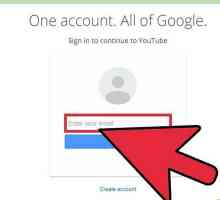 Hoe om `Beperkte modus` op YouTube uit te skakel
Hoe om `Beperkte modus` op YouTube uit te skakel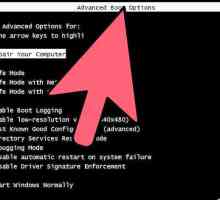 Hoe om FBI MoneyPak-virus te verwyder in Windows 7
Hoe om FBI MoneyPak-virus te verwyder in Windows 7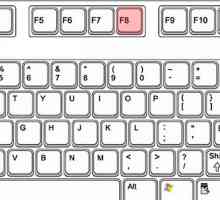 Hoe kry jy die veilige af in Windows XP
Hoe kry jy die veilige af in Windows XP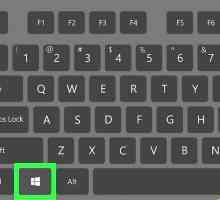 Hoe om Windows te begin in die veilige af
Hoe om Windows te begin in die veilige af Hoe om te begin in Veilige af
Hoe om te begin in Veilige af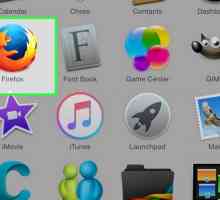 Hoe om Firefox te begin in die veilige af
Hoe om Firefox te begin in die veilige af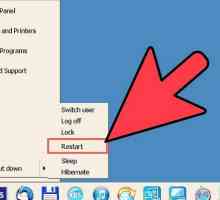 Hoe kan jy inteken op Windows XP as administrateur
Hoe kan jy inteken op Windows XP as administrateur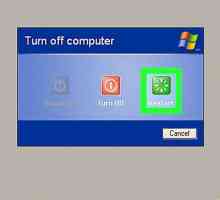 Hoe kan jy inteken op Windows XP as jy jou wagwoord vergeet het
Hoe kan jy inteken op Windows XP as jy jou wagwoord vergeet het Hoe om jou rekenaar te begin in die veilige modus
Hoe om jou rekenaar te begin in die veilige modus Hoe om jou selfoon met Android in veilige af te begin
Hoe om jou selfoon met Android in veilige af te begin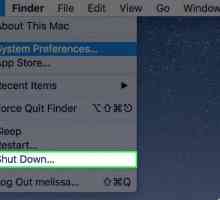 Hoe om `n Mac te begin in die veilige modus
Hoe om `n Mac te begin in die veilige modus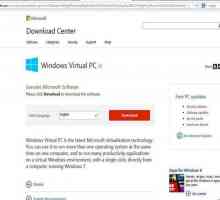 Hoe om Windows XP af te laai in Windows 7
Hoe om Windows XP af te laai in Windows 7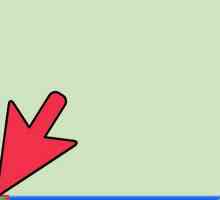 Hoe om `n hoogs besmette rekenaar skoon te maak sonder om `n baie duur antivirus te gebruik
Hoe om `n hoogs besmette rekenaar skoon te maak sonder om `n baie duur antivirus te gebruik Hoe om veilige af op Android uit te skakel
Hoe om veilige af op Android uit te skakel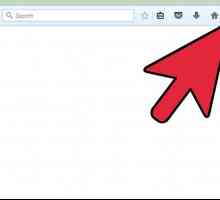 Hoe om veilige af te verwyder van Mozilla Firefox
Hoe om veilige af te verwyder van Mozilla Firefox Hoe om Bundespolizei virus handmatig te verwyder
Hoe om Bundespolizei virus handmatig te verwyder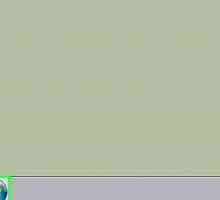 Hoe om Windows 7 weer te begin
Hoe om Windows 7 weer te begin Hoe om Windows 7 te herstel na sy normale toestand
Hoe om Windows 7 te herstel na sy normale toestand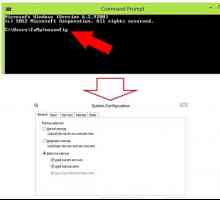 Hoe om uit die veilige af te kom
Hoe om uit die veilige af te kom Hoe om Windows 8 in die sekuriteitsmodus te begin
Hoe om Windows 8 in die sekuriteitsmodus te begin
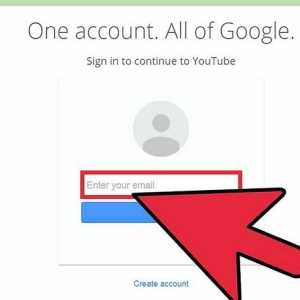 Hoe om `Beperkte modus` op YouTube uit te skakel
Hoe om `Beperkte modus` op YouTube uit te skakel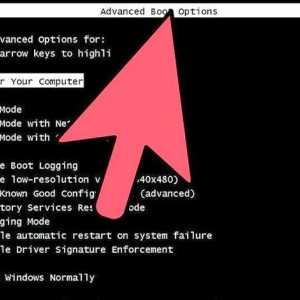 Hoe om FBI MoneyPak-virus te verwyder in Windows 7
Hoe om FBI MoneyPak-virus te verwyder in Windows 7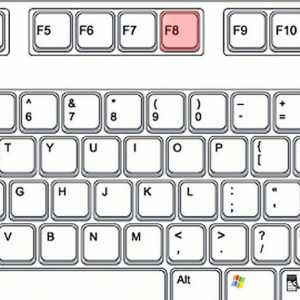 Hoe kry jy die veilige af in Windows XP
Hoe kry jy die veilige af in Windows XP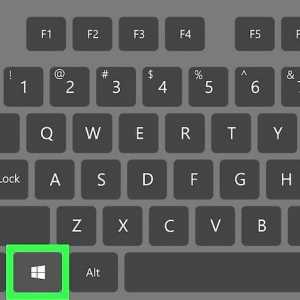 Hoe om Windows te begin in die veilige af
Hoe om Windows te begin in die veilige af Hoe om te begin in Veilige af
Hoe om te begin in Veilige af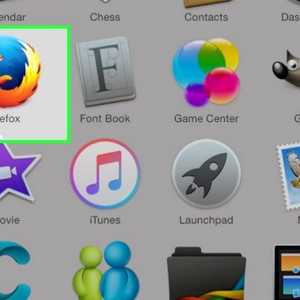 Hoe om Firefox te begin in die veilige af
Hoe om Firefox te begin in die veilige af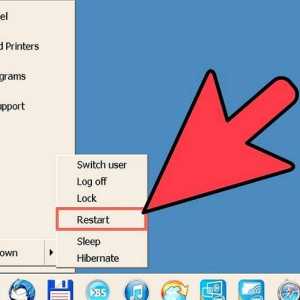 Hoe kan jy inteken op Windows XP as administrateur
Hoe kan jy inteken op Windows XP as administrateur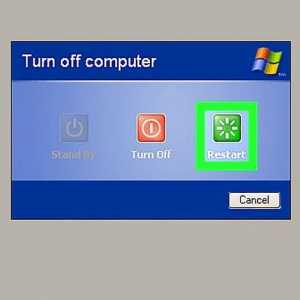 Hoe kan jy inteken op Windows XP as jy jou wagwoord vergeet het
Hoe kan jy inteken op Windows XP as jy jou wagwoord vergeet het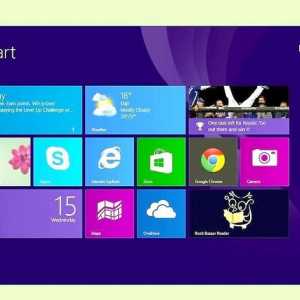 Hoe om jou rekenaar te begin in die veilige modus
Hoe om jou rekenaar te begin in die veilige modus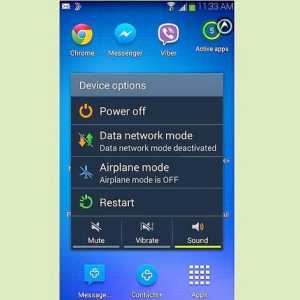 Hoe om jou selfoon met Android in veilige af te begin
Hoe om jou selfoon met Android in veilige af te begin